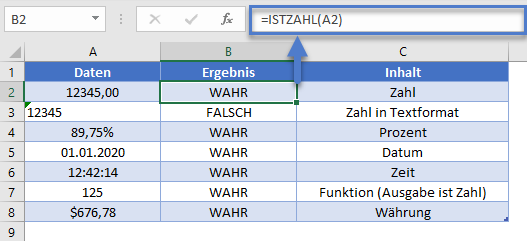ISTZAHL-Funktionsbeispiele – SUCHEN, WENN, NICHT – Excel, VBA & GS
Download the example workbook
In diesem Tutorial zeigen wir Ihnen, wie Sie die ISTZAHL-Funktion in Excel und Google Sheets verwenden können, um zu prüfen, ob ein Zellenwert einer Zahl entspricht.
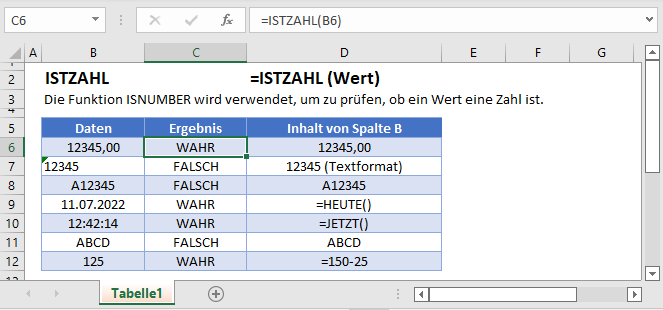
Verwendung der ISTZAHL-Funktion
Die ISTZAHL-Funktion prüft, ob eine Zelle einem numerischen Wert entspricht. Wenn ja, gibt sie WAHR zurück, andernfalls gibt sie FALSCH zurück.
=ISTZAHL(A2)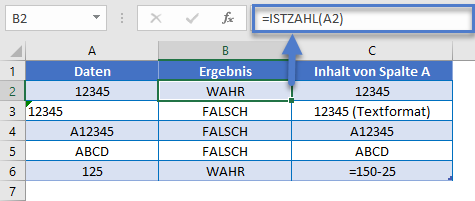
Wissenswertes
- In Excel werden Datums- und Zeitangaben als numerische Werte gespeichert. ISTZAHL gibt bei der Auswertung von Datums- und Zeitangaben WAHR zurück.
- Bei Zahlen, die als Text gespeichert sind, wird FALSCH zurückgegeben.
Wenn Zelle einer Zahl entspricht, dann
Oft werden Sie eine „IST“-Funktion wie ISTZAHL mit der WENN-Funktion kombinieren wollen. Mit der WENN-Funktion können Sie, anstatt einfach WAHR oder FALSCH zurückzugeben, einen bestimmten Text ausgeben oder bestimmte Aktionen durchführen, wenn ein Zellenwert einer Zahl entspricht oder nicht.
=WENN(ISTZAHL(A2); "Zahl"; "Keine Zahl")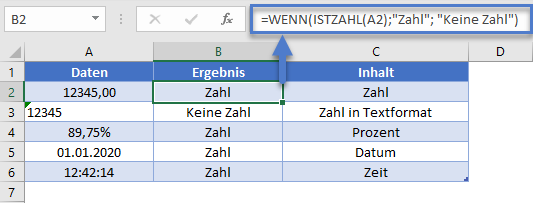
Prüfen, ob es sich um keine Zahl handelt
Mit der NICHT-Funktion können Sie prüfen, ob ein Zellenwert keiner Zahl entspricht.
=WENN(NICHT(ISTZAHL(A3)); "Keine Zahl"; "Zahl")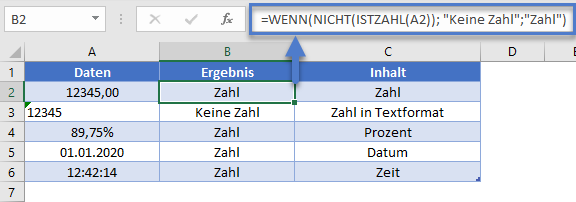
ISTZAHL- & SUCHEN-Formel
Eine der nützlichsten Eigenschaften der ISTZAHL-Funktion ist die Möglichkeit, zu prüfen, ob bestimmte Funktionen einen numerischen Wert zurückgeben. Die SUCHEN-Funktion zum Beispiel sucht nach Text in einer Zelle. Wenn der Text gefunden wird, wird seine numerische Position zurückgegeben. Wenn der Text nicht gefunden wird, wird ein Fehler zurückgegeben. Mit der ISTZAHL-Funktion können wir WAHR/FALSCH zurückgeben, wenn der Text gefunden wurde, oder auch nicht.
=ISTZAHL(SUCHEN(B$1; $A2))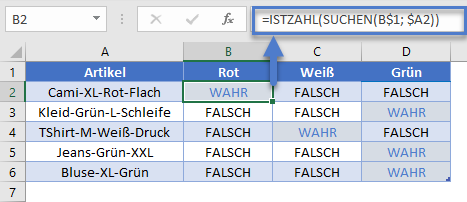
ISTZAHL & FINDEN – Groß-/Kleinschreibung beachten
Die Funktion FINDEN funktioniert genauso wie die Funktion SUCHEN mit dem Unterschied, dass die FINDEN-Funktion zwischen Groß- und Kleinschreibung unterscheidet. Mit anderen Worten, die FINDEN-Funktion gibt FALSCH zurück, wenn sie nach „string“ in „STRING“ sucht, weil die Groß- und Kleinschreibung nicht übereinstimmt.
=ISTZAHL(FINDEN("Rot"; $A2))
=ISTZAHL(SUCHEN("Rot"; $A2))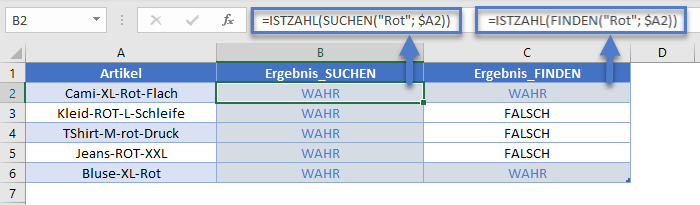
ISTZAHL & VERGLEICH
Die ISTZAHL-Funktion kann auch mit der VERGLEICH-Funktion auf ähnliche Weise kombiniert werden. Die VERGLEICH-Funktion sucht nach einem Wert in einem Wertebereich. Wenn der Wert gefunden wird, gibt die Funktion seine numerische Position zurück. Wird er nicht gefunden, gibt sie einen Fehler zurück.
=VERGLEICH("Rot"; $A2)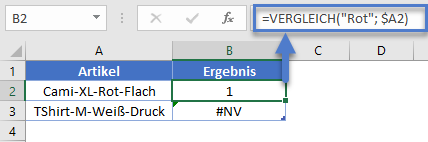
Zelleneingabe validieren
Eine Verwendung der ISTZAHL-Funktion besteht darin, den Inhalt einer Zelle zu überprüfen. Sie könnten zum Beispiel ein Eingabeformular haben, das einen numerischen Wert erfordert. Mit der ISTZAHL-Funktion können Sie prüfen, ob der Benutzer einen numerischen Wert eingegeben hat und ihn warnen, wenn dies nicht der Fall ist.
=WENN(B2="";"";WENN(ISTZAHL(B2);""; "Ungültige Eingabe"))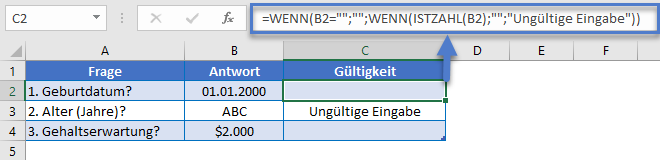
Datenüberprüfung – Texteingabe erzwingen
Das obige Beispiel war eine „schwache“ Datenüberprüfung. Der Benutzer kann die Warnmeldung ignorieren. Stattdessen können wir die Datenüberprüfung verwenden, um nicht-numerische Werte zu vebieten.
Gehen Sie zu: Menüleiste > Daten > Datenüberprüfung > Datenüberprüfung
und wählen Sie dann eine der folgenden Optionen aus:
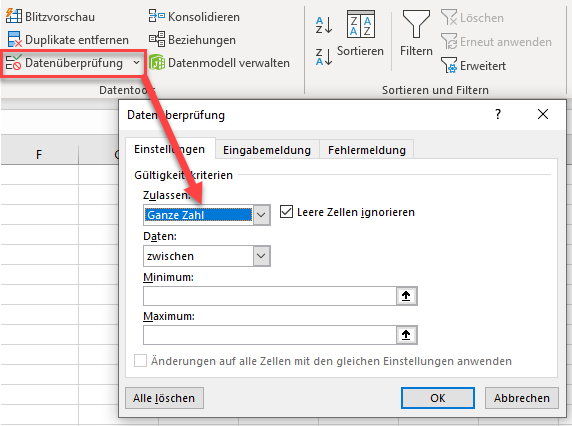
Prüfen, ob eine Zelle im Bereich einer Zahl entspricht
Um zu prüfen, ob der Wert einer beliebige Zelle in einem Zellenbereich einer Zahl entspricht, können Sie die ISTZAHL-Funktion zusammen mit der SUMMENPRODUKT-Funktion verwenden.
=SUMMENPRODUKT(--ISTZAHL(A2:A6))>0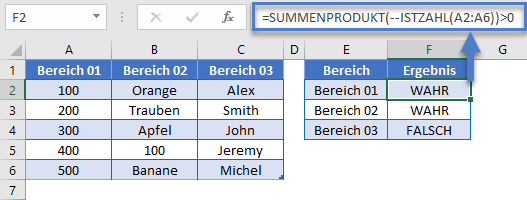
Folgen Sie dem Link oben, um zu erfahren, wie diese Funktion arbeitet.
Hervorheben von Zellen, die Zahlen enthalten
Eine letzte Möglichkeit, die Sie mit der ISTZAHL-Funktion nutzen können, ist das Hervorheben von Zellen, die Zahlen enthalten. Dazu können Sie eine bedingte Formatierung auf Grundlage einer Regel erstellen.
- Markieren Sie alle Zellen, die Sie überprüfen möchten
- Gehen Sie zur Menüleiste > Start > Bedingte Formatierung > Neue Regel
- Wählen Sie „Formel zur Ermittlung der zu formatierenden Zellen verwenden“
- Geben Sie die Formel =ISTZAHL(A2) ein
- Klicken Sie auf die Schaltfläche „Formatieren“ und wählen Sie die gewünschte Formatierung
- Klicken Sie zweimal auf OK, um den Vorgang zu beenden und zu speichern.
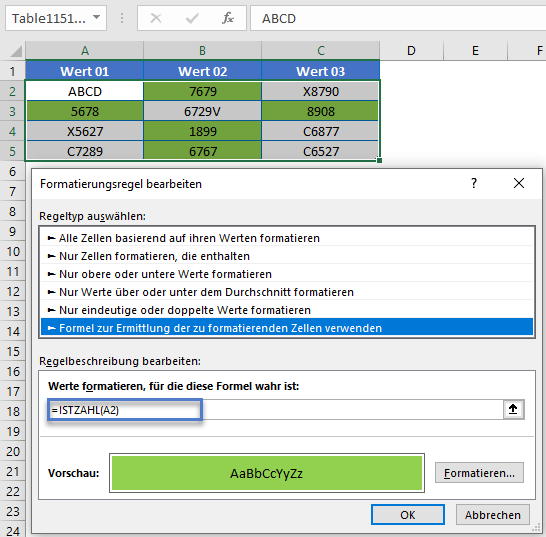
Andere logische Funktionen
Excel bzw. Google Sheets enthält viele weitere logische Funktionen, um andere logische Prüfungen durchzuführen. Hier ist eine Liste:
| IF / IS Functions |
|---|
| iferror |
| iserror |
| isna |
| iserr |
| isblank |
| isnumber |
| istext |
| isnontext |
| isformula |
| islogical |
| isref |
| iseven |
| isodd |
ISTZAHL in Google Sheets
Die ISTZAHL-Funktion funktioniert in Google Sheets genau so wie in Excel:
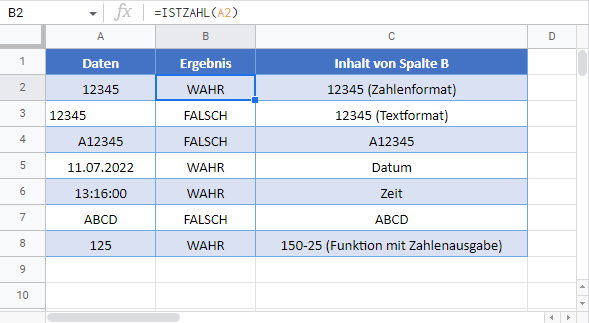
ISTZAHL-Beispiele in VBA
Sie können die ISTZAHL-Funktion auch in VBA verwenden. Geben Sie ein:
Application.WorksheetFunction.IsNumber(Wert)Die Funktionsargumente (Wert usw.) können Sie entweder direkt in die Funktion eingeben oder Variablen definieren, die Sie stattdessen verwenden können.
Zurück zur Liste aller Excel-Funktionen